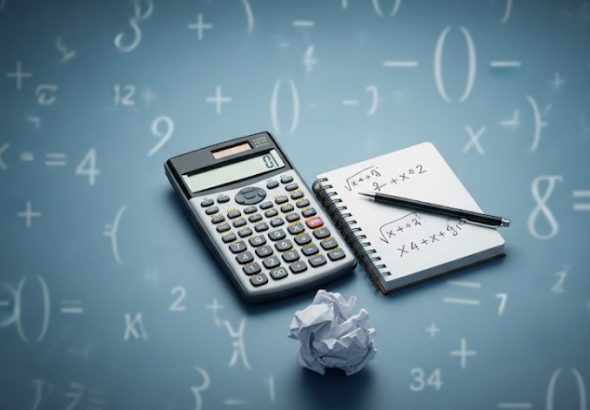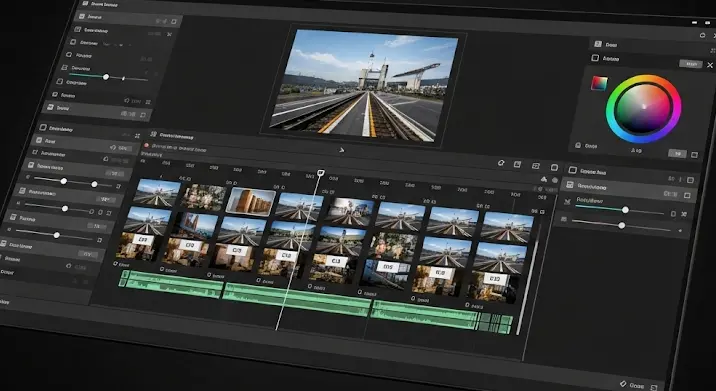
A mai digitális korban a vizuális tartalom az úr, és a videók iránti igény sosem volt akkora, mint most. Legyen szó marketingről, művészeti projektről, vlogolásról vagy filmkészítésről, a minőség kulcsfontosságú. Ahhoz, hogy a videóid kitűnjenek a tömegből, professzionális eszközökre és szakértelemre van szükséged. Ebben a cikkben két ilyen alapvető eszközt, az Adobe Premiere Pro-t és a Twixtor bővítményt vesszük górcső alá, és adunk részletes, gyakorlati tippeket, hogyan hozhatod ki belőlük a maximumot.
Az Adobe Premiere Pro: A Videószerkesztés Alapköve
Az Adobe Premiere Pro nem véletlenül vált a videószerkesztők egyik legkedveltebb szoftverévé. Ez a robosztus, nem-lineáris szerkesztőprogram (NLE) a professzionális munkafolyamatokhoz szükséges összes funkciót biztosítja, a nyersanyag importálásától a végső exportálásig. A rugalmas idővonal, a számtalan effekt és átmenet, valamint az Adobe Creative Cloud más alkalmazásaival (mint az After Effects, Photoshop, Audition) való zökkenőmentes integráció mind hozzájárul ahhoz, hogy a Premiere Pro a kreatív szakemberek elengedhetetlen eszköze legyen.
Miért elengedhetetlen a professzionális munkához?
- Rugalmas idővonal és multitrack szerkesztés: Több videó- és hangsáv kezelése egyszerre, bonyolult kompozíciók létrehozása.
- Széleskörű formátumtámogatás: Szinte bármilyen videó- vagy hangformátum importálása és exportálása.
- Lumetri Color panel: Professzionális színkorrekció és színminőség beállítások a vizuális egység és hangulat megteremtéséhez.
- Hangvezérlési eszközök: Beépített hangkeverő, zajszűrés, torzításkezelés az Auditionnel való szoros integrációval.
- Kulcskockák (Keyframes): Precíz vezérlés az effektek, animációk és paraméterek időbeli változására.
Professzionális tippek a Premiere Pro-hoz:
- Munkaterület optimalizálás: Szabd testre a munkaterületedet a feladataidhoz. Hozz létre egyedi elrendezéseket a vágáshoz, színkorrekcióhoz vagy hangeffektekhez.
- Billentyűparancsok elsajátítása: Gyorsítsd fel a munkafolyamatot a legfontosabb billentyűparancsok megtanulásával és akár saját egyéni parancsok beállításával. Ez rengeteg időt spórolhat meg.
- Proxy munkafolyamat: Nagy felbontású 4K vagy 8K anyagok szerkesztésekor használj proxykat. Ezek kisebb felbontású másolatok, amelyekkel sokkal gördülékenyebben lehet dolgozni, majd exportáláskor visszavált a program az eredeti minőségre.
- Média szervezése: Mindig rendezetten tárold a fájljaidat. Hozz létre logikus mappastruktúrát (videók, audiók, grafikák, projektek stb.), és használd a Premiere Pro média böngészőjét és címkézési funkcióit.
- Mentés, mentés, mentés: Használd az automatikus mentést, és ments manuálisan is gyakran, hogy elkerüld az adatok elvesztését.
Twixtor: A Mozgás Mágusa és az Extrém Lassítások Szakértője
Bár a Premiere Pro beépített sebességszabályozási funkciói (Time Remapping) kiválóak, az extrém lassított felvételekhez vagy a rendkívül sima sebességrampákhoz gyakran szükség van egy speciálisabb eszközre. Itt jön képbe a Twixtor. Ez a harmadik féltől származó bővítmény, amelyet a RE:Vision Effects fejleszt, az iparág egyik vezető megoldása az optikai áramlás alapú lassítások terén.
Mi teszi a Twixtort különlegessé?
A Twixtor alapvető ereje az optikai áramlás (optical flow) technológiában rejlik. Míg a hagyományos lassítás egyszerűen megismétli vagy kihagyja a képkockákat, addig a Twixtor elemzi a mozgást a felvételen belül, és interpolál (kiszámol) új, mesterséges képkockákat a meglévők közé. Ez lehetővé teszi, hogy hihetetlenül sima, tiszta lassított felvételeket hozz létre még olyan forrásanyagból is, amely eredetileg nem magas képkockaszámmal készült. Persze a legjobb eredményt a magas FPS-számmal rögzített felvételeknél (pl. 120 FPS vagy 240 FPS) nyújtja, de drámaian javítja a normál képkockaszámú anyagok lassítását is.
Hol használható a Twixtor?
- Sportvideók: Egy lövés, egy ugrás vagy egy labda mozgásának elemzése extrém lassításban.
- Természetfilmek: Egy virág nyílása, egy állat mozgása, vagy vízcseppek lassított felvétele.
- Zenei videók: Stílusos, lassított pillanatok beépítése a vizuális ritmusba.
- Kreatív effektek: Idő manipulálása a történetmesélés vagy a hangulat fokozása érdekében.
Az Adobe Premiere Pro és Twixtor Szinergiája: Lépésről Lépésre
A Premiere Pro és a Twixtor együttesen hihetetlen kreatív lehetőségeket nyújtanak. Bár a Twixtor közvetlenül is elérhető Premiere Pro plugin formájában, sok profi mégis az After Effects-en keresztül dolgozik vele, mivel az After Effects sokkal precízebb vezérlést biztosít az effektek és a képkockák szintjén. Nézzük meg, hogyan dolgozhatunk velük együtt:
Előkészületek: A legjobb forrásanyag
A Twixtor eredménye nagymértékben függ az alapanyag minőségétől. A legjobb eredmény érdekében törekedj:
- Magas képkockaszámra (High FPS): Minél több képkocka van eredetileg (pl. 60 FPS, 120 FPS, 240 FPS), annál kevesebb interpolálást kell végeznie a Twixtornak, ami tisztább és simább lassítást eredményez.
- Jó megvilágításra: Az éles, jól megvilágított felvételek segítik a Twixtort a mozgás pontosabb elemzésében.
- Minimalizált mozgáselmosódásra (motion blur): Túlzott mozgáselmosódás esetén a Twixtor nehezebben tudja követni a pixelek mozgását, ami hibákhoz vezethet.
- Egyszerű hátterekre: A tiszta, kevésbé „zsúfolt” hátterek szintén segítik az optikai áramlás elemzését.
Munkafolyamat Twixtorral a Premiere Pro-ban (After Effects integrációval):
- Vágás a Premiere Pro-ban: Vágd meg a kívánt szekvenciát a Premiere Pro-ban. Ez az a klip lesz, amit lassítani szeretnél. Ne aggódj a sebesség miatt még ekkor.
- Dinamikus link az After Effects-be: Kattints jobb egérgombbal a klipre a Premiere Pro idővonalán, és válaszd a „Replace with After Effects Composition” opciót. Ez létrehoz egy új After Effects kompozíciót, amely dinamikusan kapcsolódik a Premiere Pro projektedhez.
- Twixtor alkalmazása az After Effects-ben: Az After Effects-ben válaszd ki a klipet az idővonalon. Keresd meg az Effektek és Presetek panelen a „Twixtor” effektet, majd húzd rá a klipre.
- Twixtor beállítások:
- Input: Frame Rate: Ezt állítsd be az eredeti forrásanyag képkockaszámára (pl. 24, 30, 60 FPS).
- Output: Speed (vagy % Speed): Itt állíthatod be a lassítás mértékét. Például, ha 10%-ra állítod, akkor tízszeres lassítást érsz el.
- Motion Vectors: Ez az egyik legfontosabb beállítás. Próbáld ki a különböző opciókat (pl. „Cost” és „Confidence”), hogy megtaláld a legmegfelelőbbet. Ez szabályozza, hogyan számolja ki a Twixtor a mozgást. A „Warp” funkció gyakran adja a legjobb eredményt.
- Add Motion Blur: A valósághűbb megjelenés érdekében adj hozzá mozgáselmosódást. Ez csökkenti a „robotikus” hatást, amit néha a túl éles lassítás okoz.
- Finomhangolás és Maszkolás: Nézd át a lassított felvételt képkockánként, és ellenőrizd az esetleges torzításokat (ghosting, warping). Ha problémás területek vannak, megpróbálhatod maszkolni a mozgó objektumot, és külön Twixtor réteget alkalmazni rá, vagy finomhangolni a „Motion Vector” beállításokat.
- Előnézet és Renderelés: Mivel a Twixtor számításigényes, érdemes előnézetet renderelni (RAM Preview) az After Effects-ben, hogy lásd az eredményt. Amint elégedett vagy, mentsd el az After Effects projektet. Mivel dinamikus linket használsz, a Premiere Pro automatikusan frissülni fog a lassított klippel. Érdemes lehet az After Effects-ből a kész Twixtor klipet exportálni, majd azt importálni a Premiere Pro-ba a gördülékenyebb lejátszás és további szerkesztés érdekében, főleg hosszabb, komplexebb projekteknél.
Professzionális Tippek és Gyakori Hibák Elkerülése
Ahhoz, hogy a lehető legjobb eredményeket érd el a Premiere Pro és a Twixtor párosával, érdemes megfontolni az alábbiakat:
Tippek a Mesteri Lassításokhoz:
- Tervezés előre: Ha tudod, hogy egy lassított felvételt szeretnél készíteni, már a forgatás során vedd figyelembe a Twixtor igényeit (magas FPS, tiszta háttér, egyenletes megvilágítás).
- Kísérletezz a beállításokkal: Minden felvétel más, ezért nincs egyetlen „legjobb” Twixtor beállítás. Szánj időt a „Motion Vectors” és „Add Motion Blur” paraméterek finomhangolására.
- Különböző lassítási sebességek: Ne félj kombinálni a lassítási sebességeket egyetlen klipen belül. Használhatsz kulcskockákat a Twixtor sebességének dinamikus változtatására, ami lenyűgöző sebességrampákat eredményezhet.
- Maszkolás komplex jeleneteknél: Ha egy tárgy elhalad egy másik előtt, és a Twixtor torzít, próbáld meg maszkolni a mozgó objektumot, és csak arra alkalmazni a Twixtort. Ez bonyolultabb, de sokszor elkerülhetetlen a hibátlan eredményhez.
- Rétegezés: Néha érdemes duplikálni a réteget, és az egyikre a Twixtort, a másikra az eredetit tenni, majd a hibás területeken maszkolással keverni a kettőt.
- Utómunka: A Twixtor alkalmazása után végezd el a színkorrekciót és a végső hangkeverést a Premiere Pro-ban.
Gyakori Hibák, Amiket El kell Kerülni:
- Túl alacsony FPS-sel dolgozni: Bár a Twixtor képes csodákra, a 24 FPS-es felvételek extrém lassítása sosem lesz olyan sima, mint egy 120 FPS-es anyag.
- Figyelmen kívül hagyni a mozgáselmosódást: A lassított felvételek gyakran természetellenesnek tűnnek a mozgáselmosódás hiánya miatt. Mindig add hozzá.
- „Szellemképek” és torzítások figyelmen kívül hagyása: Ha a Twixtor rosszul értelmezi a mozgást, „szellemképek” (ghosting) vagy „folyós” (warping) hatás jöhet létre. Nézd át alaposan a klipet, és korrigáld.
- Túlzott lassítás: Néha a kevesebb több. Ne lassíts le mindent, csak azért, mert megteheted. Használd a lassítást céltudatosan, hogy fokozd a drámai hatást vagy kiemelj egy fontos részletet.
- Nem renderelni előre: Különösen hosszabb vagy komplexebb Twixtor effektek esetén, érdemes előrenderelni a klipet egy köztes formátumba (pl. ProRes, DNxHD), majd azt importálni a Premiere Pro-ba. Ez sokkal stabilabb és gyorsabb lejátszást biztosít a végső szerkesztés során.
Összefoglalás és Jövőkép
Az Adobe Premiere Pro és a Twixtor kombinációja egy hatalmas fegyver a professzionális videószerkesztők kezében. A Premiere Pro robusztus vágási és utómunka képességei, kiegészítve a Twixtor páratlan lassítási technológiájával, lehetővé teszik, hogy olyan vizuális történeteket hozz létre, amelyek valóban magukkal ragadják a nézőket.
Ne feledd, a kulcs a gyakorlásban, a kísérletezésben és a részletekre való odafigyelésben rejlik. Ahogy fejlődsz a két eszköz használatában, úgy válnak a videóid egyre professzionálisabbá és lenyűgözőbbé. Merj kreatív lenni, és használd ki ezen eszközökben rejlő potenciált, hogy a videós tartalmaid valóban kiemelkedőek legyenek!